
단어로 목차와 페이지 번호를 만드는 방법은 무엇입니까?
1. 기사라는 단어를 열고 목차에 포함할 내용을 선택합니다. 예를 들어 각 페이지의 첫 번째 줄을 목차 제목으로 지정하고 싶은 경우 "단락"을 클릭합니다. "체재".
권장: "Word Tutorial"
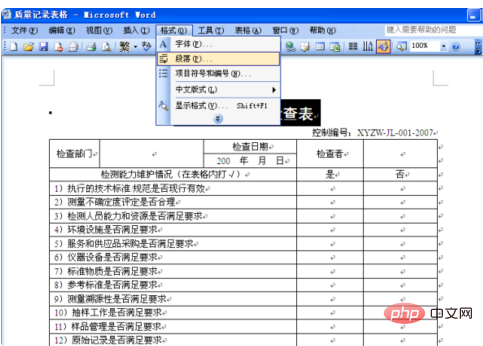
2. "단락" 설정 인터페이스에서 "들여쓰기 및 간격"을 클릭하고 "일반" "수준"의 "개요 수준"에서 "1"을 선택합니다. 에서 개요 수준의 정의는 "1"이 첫 번째 수준 제목, "1.1"이 두 번째 수준 제목, "1.1.1"이 세 번째 수준 제목이라는 것입니다. 제목으로 설정되지 않은 기타 콘텐츠는 기본적으로 "텍스트"로 선택될 수 있습니다.
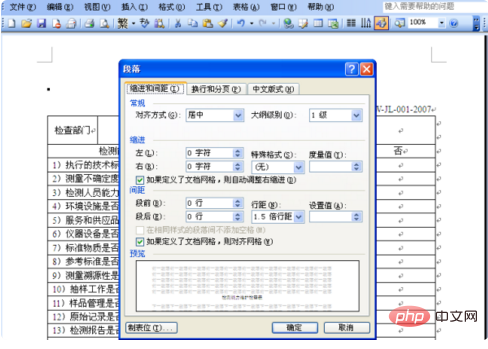
3. 두 번째 단계 등이 완료된 후 목차에 포함되어야 하는 단어 기사의 모든 내용을 "레벨 1 제목"으로 설정합니다.
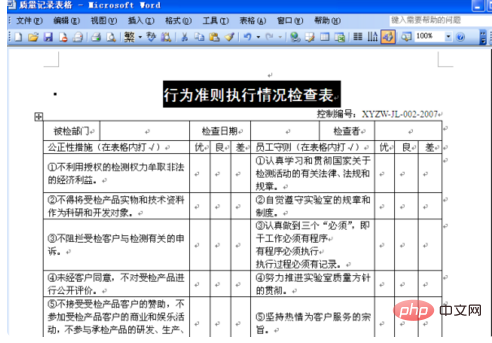
4. 목차 내용을 모두 "레벨 1 제목"으로 설정한 후, 기사 첫 페이지의 빈 공간(또는 목차를 삽입해야 하는 위치)으로 마우스를 이동하세요. ), "삽입"을 클릭하고 "인용"을 선택한 다음 "색인 및 목차"를 클릭하세요.

5 "색인 및 목차" 인터페이스에서 "목차"를 선택한 다음 "페이지 번호 표시" 및 "페이지 번호 오른쪽 정렬"을 선택하고 "표시 수준"을 "1"로 설정합니다. ,
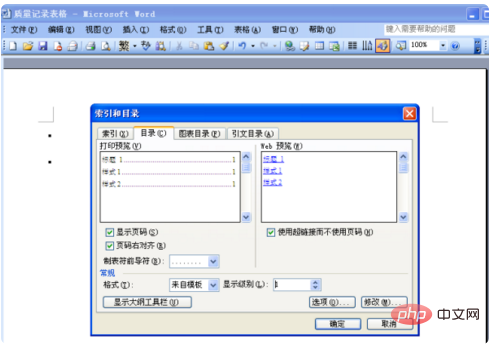
6. 그런 다음 확인을 클릭하면 목차가 자동으로 생성되고 제목과 페이지 번호가 지워집니다!
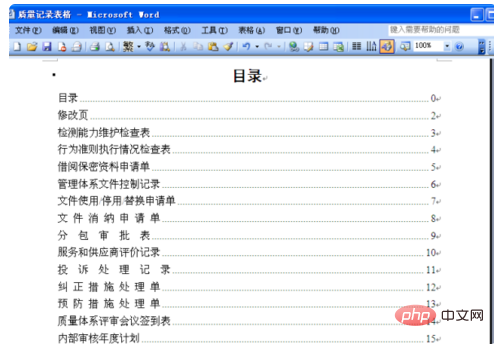
위 내용은 Word에서 목차와 페이지 번호를 만드는 방법의 상세 내용입니다. 자세한 내용은 PHP 중국어 웹사이트의 기타 관련 기사를 참조하세요!